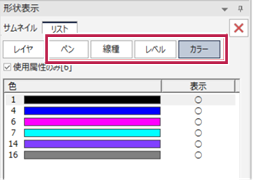| プログラム名 | CAD | Ver. | Ver.2 | ID | T000167 | 更新日 | 2020/06/23 |
Q:《CAD》文字や線などのデータを入力すると、一瞬表示されてすぐに見えなくなります。どうしたらよいですか。
A:[設定]タブの[形状表示]で、[レイヤ]などの属性を選択して[表示ON]にしてください。
操作方法
- [設定]タブをクリックします。
- [設定]グループ-[形状表示]をクリックします。
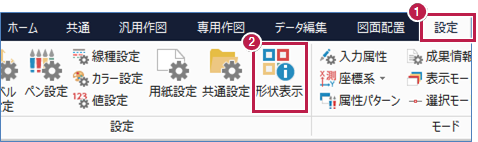
- [リスト]タブをクリックします。
- [レイヤ]をクリックして、消えたデ-タを確認します。
- ○が消えているところを、ダブルクリックで表示をありにします。
※[サムネイル]では、データ上部の「黄色の電球マーク」が消えて、周りが黒くなっているデータが非表示のデータです。データをダブルクリックして(右クリックの[表示 ON]でも同様)、表示に切り替えてください。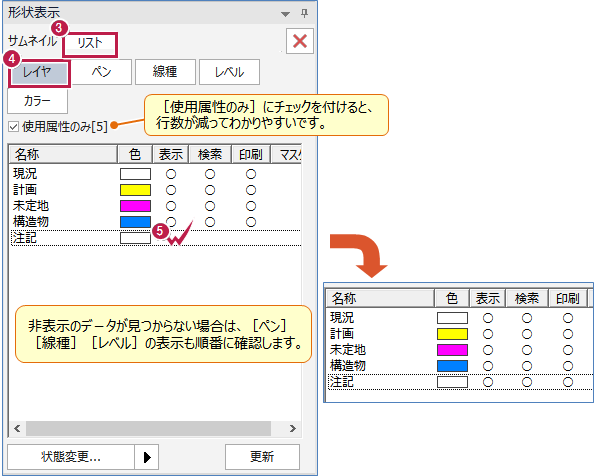
メモ
- 表示のON・OFFが設定ができる属性は、「レイヤ」のほか、「ペン」「線種」「レベル」「カラー」です。同様に、[ペン][線種][レベル][カラー]も表示のON・OFFを確認してください。